[Update] Undervolting – ein neuer Tuningtrick ?
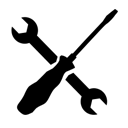
Als ich heute über Undervolting las, konnte ich zunächst erst einmal nicht viel mit dem Begriff anfangen. Vorallem fehlte mir der Bezug zum Surface. Die Erklärung und die Bedeutung für das Systemtuning will ich euch ein bisschen näher bringen
Beim Undervolting wird die Spannung für den Prozessor bewusst heruntergesetzt. Durch die geringer Leistungsaufnahme wird weniger Strom verbraucht und die die Wärmentwicklung sinkt. In der Folge muss nicht so viel gekühlt werden, was wiederum dazu führt, dass der Lüfter nicht mehr schnell drehen muss und damit nicht mehr in der Lautstärke auffällig ist. Sehr gut ist das alles in einem Wikipedia-Artikel erklärt.
Nun kennen wir ja das Problem beim Surface aus der Vergangenheit. Zur Wärmentwicklung, dem lauten Lüfter und einiger Maßnahmen zur Abhilfe habe ich bereits einen eigenen Artikel im Blog gehabt und in der Microsoft Community ein Tutorial geschrieben. Mit dem Undervolting kommt nun eine weitere Maßnahme dazu, die Marijan Kelava auf seinem Blog beschreibt. Herunterladen und Installation des Intel® Extreme Tuning Utility (Intel® XTU) schafft die Basis für das Tuning. Mit der Änderung von 3 Parametern erzielt man sofort einen positiven Effekt. Nun will ich den Artikel von Marijan nicht abschreiben, wer mit dieser Maßnahme mehr aus seinem Surface (oder einem anderen Gerät) herausholen will, den verweise ich auf den Artikel auf Marijan bloggt. Beachtet bitte die roten Zeilen in seinem Artikel. Normalerweise kann man nichts kaputt machen, allerdings übernimmt er keine Verantwortung, sollte es doch passieren. Ich natürlich auch nicht.
Nicht zuletzt sollte das aber auch eine positive Auswirkung auf die Akkulaufzeit haben: Weniger Stromaufnahme und weniger Lüfterdrehung. Beides muss damit die Akkulaufzeit erhöhen. Ob das ein spürbarer Faktor ist, kann ich aber nicht einschätzen.
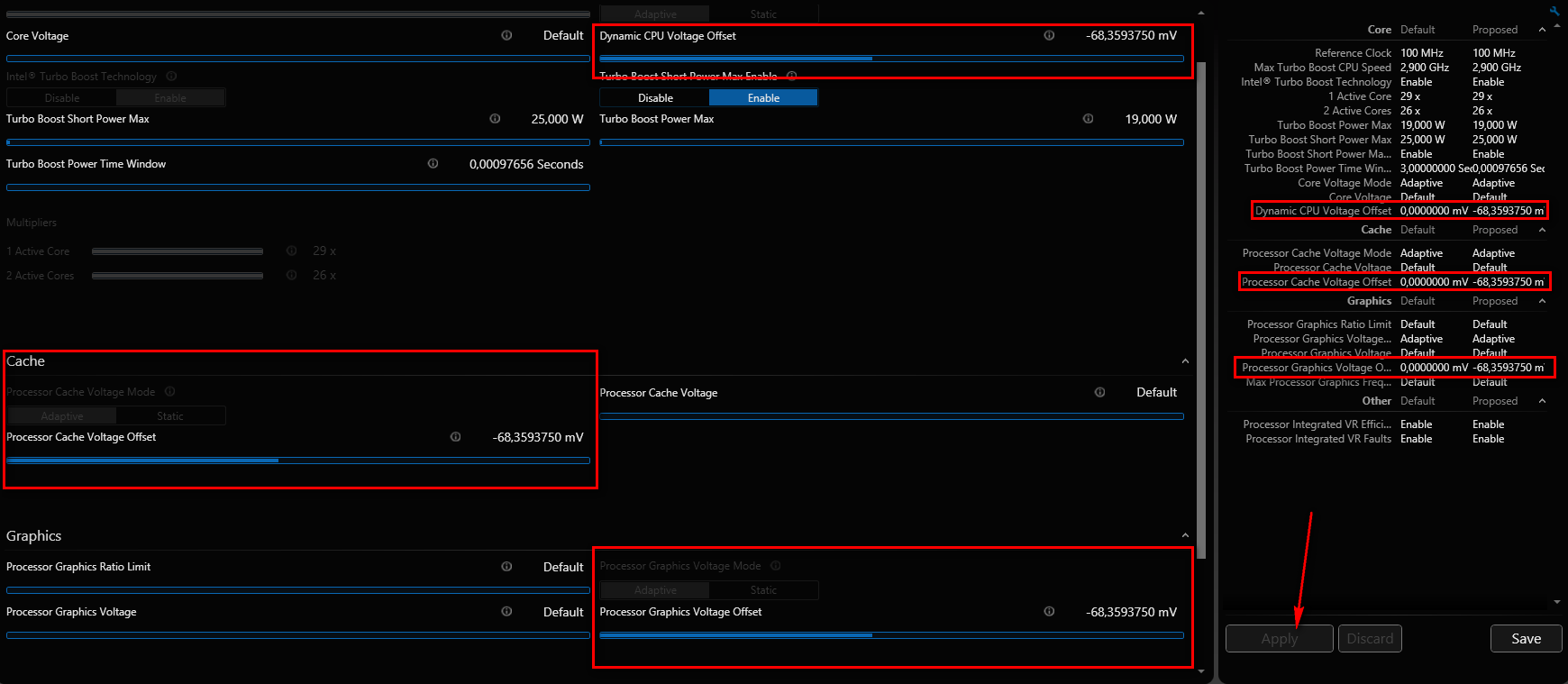
Update (Thomas 6.2.2015):
Wie sich mittlerweile herausstellt funktioniert dieser Trick nur bedingt. Sowohl ich als auch andere User haben festgestellt, dass die Anpassung nicht permanent erhalten bleibt. Ich hatte zwar nacheinander mehrere Boots durchgeführt und die Einstellungen erfolgreich kontrolliert, allerdings waren bei einer erneuten Kontrolle nach einer Woche wieder die Standardwerte erhalten. Wie man die Anpassung dauerhaft erhält ist im Moment unklar.
Außerdem berichtet Marijan mittlerweile von Blues Screens (BSoD) und dass er Zurück auf die Standardwerte gegangen ist. Vorsicht ist also geboten!
Seltsam ist: ich bilde mir ein, dass seit der Anpassung mein Lüfter nur noch ganz selten läuft, obwohl wieder alle Werte dem Standard entsprechen – aber vielleicht ist das wirklich nur ein Placebo-Effekt, dann soll es mir aber auch recht sein!






Hallo Stefan,
danke für die Info… Mich würde auch interessieren was dun genau eingestellt hast bzw. auf was ich genau achten sollte. Ich besitze das SP3 mit i5. Für eine Antwort wäre ich dir sehr dankbar.
Vielen Dank im Voraus,
LG Armin
Ja ich habe zunächst mit dem Intel Tool die minimale Spannung herausgefunden und jene dann in Throttlestop eingestellt. Mit dem I3 konnte ich die Spannung um 65mV senken.
Mehr als 70mV liefen zunächst stabil aber bei hohen Temperaturen und hoher Grafiklast quittiert das Surface dann doch mit einem Neustart den Betrieb.
Beim I5 kann man mit Throttlestop auch den Turbo stufenweise deaktivieren, je nach Akkuladezustand.
Bisher hat das Surface diese Einstellung auch bei jedem Booten übernommen und ich muss mich nicht mehr darum kümmern.
Alles in allem steigert das sicherlich die Laufzeit im Teillastbetrieb.
Hier gibt es die Datei zum Download
http://1pcent.com/?p=527
Vielen Dank für die Information.
Kannst du mich da mit Screenshot versorgen, was du genau eingestellt hast?
Es gibt ein Tool Namens Throttlestop in der Version 7.0 das ebenfalls die CPU Spannung anpassen kann (jedoch nicht die Grafikkarte).
Jenes ist etwas schwer im Netz zu finden (die Version 6 hilft leider nicht weiter).
Dieses Tool ist nur ein paar kB groß und kann ohne Probleme im Hintergrund gestartet werden und durchlaufen.
Am besten ist jedoch, man kreiert eine Aufgabe mit dem Aufgabenplaner und stellt diese so ein, dass es einmalig nach dem Anmelden ausgeführt wird, um danach beendet zu werden.
Ein Absenken von 10% der Spannung sollte etwa zu einer Energieersparnis von 20% im Kern führen.
Hi Stefan,
danke für den Hinweis. Hast du das mal selbst ausprobiert?
Gruß
Thomas